Consejo de Windows 10: borre las listas de salto en Windows 10
Microsoft Windows 10 / / March 18, 2020
Ultima actualización en
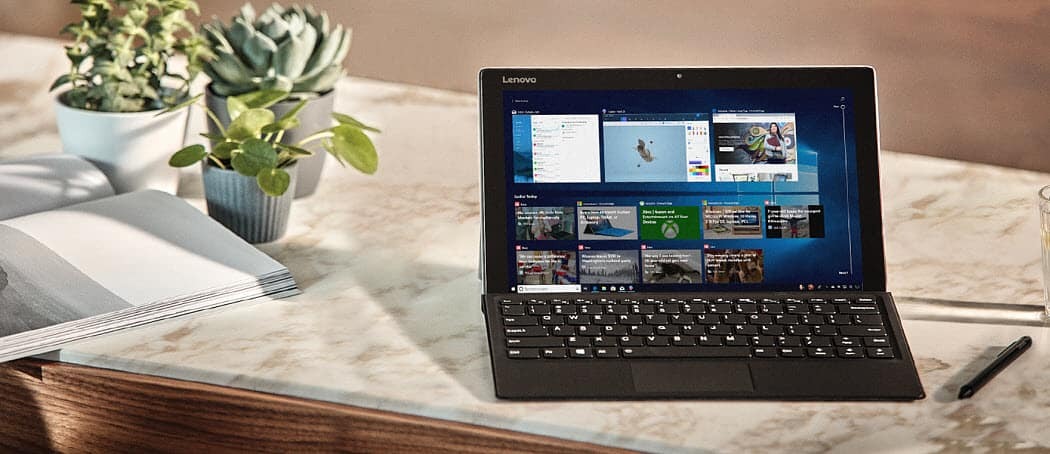
Microsoft introdujo Jump Lists en Windows 7 y es una buena característica para mejorar su flujo de trabajo. Pero a veces, es posible que desee borrar los elementos.
Microsoft introdujo por primera vez la función Jump Lists con Windows 7. Dependiendo de la aplicación anclada a la barra de tareas, sus Jump Lists incluyen un historial de todos sus archivos, carpetas, sitios web y otros elementos recientes.
Las Jump Lists son una buena característica para mejorar su flujo de trabajo y productividad, pero a veces, es posible que desee eliminar todos los elementos.
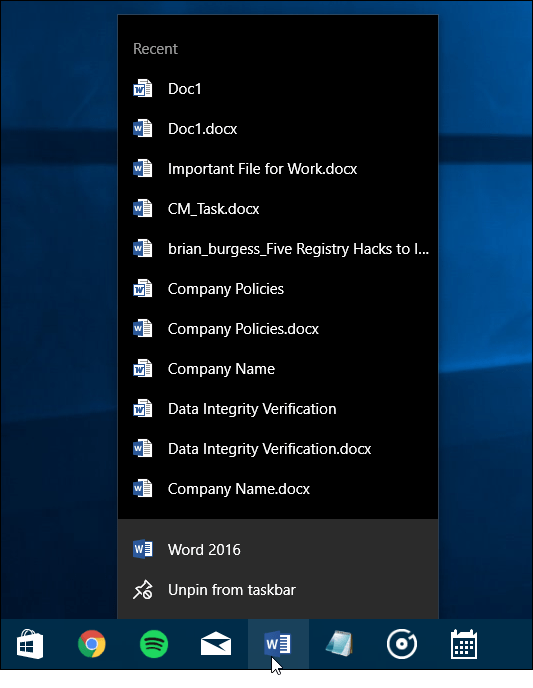
Borrar listas de salto Windows 10
Eliminar los elementos en Jump Lists es sencillo. Haga clic con el botón derecho en el escritorio y seleccione Propiedades en el menú contextual.
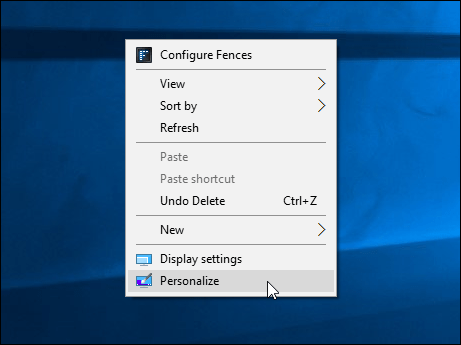
Luego, seleccione Inicio, y en el lado derecho, desplácese hacia abajo y apague Mostrar elementos abiertos recientemente en Jump Lists en Inicio o en la barra de tareas.
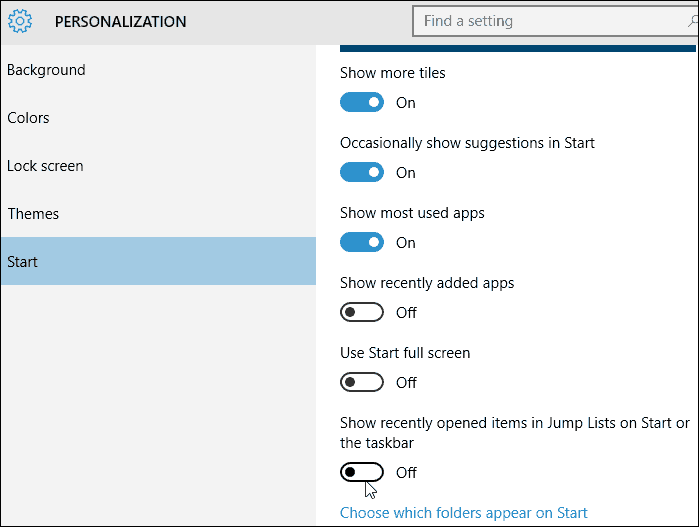
Eso es todo al respecto. Su historial de Jump List se borrará. Si desea comenzar de nuevo, vuelva a encender el interruptor. También vale la pena señalar que los elementos anclados no se eliminarán.
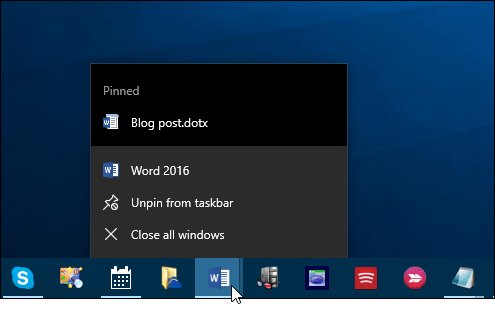
Una cosa que falta actualmente es la capacidad de administrar elementos en listas como en Windows 7 y 8.1. Con suerte, esa opción se agregará a la Edición de aniversario de Windows 10, que es la próxima actualización importante y se espera que se lance en julio.
Si aún no está ejecutando Windows 10, consulte nuestro artículo sobre cómo eliminar el historial de Jump List en Windows 7 u 8.1.



